
எந்த நிரலையும் நிறுவுவது ஆட்டோமேஷன் மற்றும் முழுமையான எளிமையான செயல்முறையின் காரணமாக மிகவும் எளிமையான ஆக்கிரமிப்பைப் போல் தெரிகிறது. எனினும், இது மைக்ரோசாஃப்ட் ஆபிஸ் பகுதியின் பகுதிகளை நிறுவுவதில்லை. இங்கே எல்லாம் நன்றாகவும் தெளிவாகவும் செய்யப்பட வேண்டும்.
நிறுவல் தயாரிப்பு
உடனடியாக ஒரு தனி MS PowerPoint பயன்பாட்டைப் பதிவிறக்க எந்த வாய்ப்பும் இல்லை என்று ஒரு இட ஒதுக்கீடு செய்ய வேண்டும். இது முற்றிலும் மைக்ரோசாஃப்ட் ஆபிஸின் ஒரு பகுதியாக மட்டுமே உள்ளது, மற்றும் ஒரு நபர் செய்ய முடியும் அதிகபட்சம் இந்த கூறு நிறுவ வேண்டும் என்று அதிகபட்சம், மற்றவர்களை மறுக்கிறது. எனவே நீங்கள் இந்த திட்டத்தை மட்டும் நிறுவ விரும்பினால், பாதைகள் இரண்டு ஆகும்:- முழு தொகுப்புகளிலிருந்து தேர்ந்தெடுக்கப்பட்ட பகுதியை மட்டும் நிறுவவும்;
- PowerPoint அனலாக்ஸைப் பயன்படுத்தவும்.
இணையத்தில் கண்டுபிடிக்க மற்றும் பிரித்தெடுக்க ஒரு முயற்சி தனித்தனியாக இந்த திட்டம் பெரும்பாலும் கணினி ஒரு தொற்று வடிவத்தில் குறிப்பிட்ட வெற்றியை கொண்டு கிரீடம் முடியும்.
தனித்தனியாக, மைக்ரோசாஃப்ட் ஆபிஸ் தொகுப்பு தன்னை பற்றி மதிப்பு மதிப்பு. இந்த தயாரிப்பு உரிமம் பெற்ற பதிப்பை அனுபவிக்க வேண்டியது அவசியம், ஏனென்றால் அது மிகவும் கடினமானதாகவும், மிகவும் நம்பகமானதாகவும் இருக்கும். ஒரு பைரேட் அலுவலகத்தைப் பயன்படுத்துவதற்கான சிக்கல் இது சட்டவிரோதமாக உள்ளது, ஆனால் இந்த மென்பொருளானது வெறுமனே நிலையற்றது, மேலும் நிறைய சிக்கல்களை வழங்க முடியும்.
மைக்ரோசாஃப்ட் ஆஃபீஸ் திட்டங்களை பதிவிறக்கவும்
குறிப்பிட்ட இணைப்பால், நீங்கள் இருவரும் மைக்ரோசாஃப்ட் ஆபிஸ் 2016 ஐ வாங்கலாம் மற்றும் அலுவலகத்திற்கு 365 க்கு பதிவு செய்யலாம். இரண்டு சந்தர்ப்பங்களிலும், ஒரு அறிமுக பதிப்பு கிடைக்கிறது.
நிரல் நிறுவல்
முன்னர் குறிப்பிட்டபடி, MS அலுவலகத்தின் முழுமையான நிறுவல் தேவைப்படும். 2016 ஆம் ஆண்டு முதல் மிகவும் பொருத்தமான தொகுப்பாக கருதப்படும்.
- நிறுவி தொடங்கி பிறகு, தேவையான தொகுப்பு தேர்ந்தெடுக்கப்பட்ட தொகுப்பு முதலில் வழங்கப்படும். முதல் விருப்பம் "மைக்ரோசாஃப்ட் ஆபிஸ் ..." தேவை.
- தேர்வு செய்ய இரண்டு பொத்தான்கள் இருக்கும். முதல் "நிறுவல்" ஆகும். இந்த விருப்பம் தானாகவே நிலையான அளவுருக்கள் மற்றும் அடிப்படை தொகுப்பு மூலம் செயல்முறை துவங்கும். இரண்டாவது "அமைப்பை" ஆகும். இங்கே அது தேவையான அனைத்து செயல்பாடுகளை மிகவும் துல்லியமாக அமைக்க முடியும். என்ன நடக்கும் என்பதை அறிய குறிப்பாக குறிப்பாக இந்த உருப்படியை தேர்வு செய்வது சிறந்தது.
- எல்லா அமைப்புகளும் சாளரத்தின் மேல் உள்ள தாவல்களில் அமைந்துள்ள ஒரு புதிய பயன்முறையில் எல்லாம் செல்கிறது. முதல் தாவலில், நீங்கள் மென்பொருள் மொழியைத் தேர்ந்தெடுக்க வேண்டும்.
- அமைப்புகள் தாவலில், நீங்கள் தேவையான கூறுகளை சுதந்திரமாக தேர்ந்தெடுக்கலாம். நீங்கள் பிரிவில் வலது கிளிக் செய்ய வேண்டும் மற்றும் பொருத்தமான விருப்பத்தை தேர்ந்தெடுக்க வேண்டும். முதலில் கூறுகளின் அமைப்பை அனுமதிக்கும், பிந்தைய ("கூறு கிடைக்கவில்லை") - இந்த செயல்முறையை தடை செய்ய. எனவே, நீங்கள் தேவையற்ற மைக்ரோசாஃப்ட் ஆபிஸ் தொகுப்பு திட்டங்களை முடக்கலாம்.
எல்லா கூறுகளும் பிரிவுகளுக்கு இங்கே வரிசைப்படுத்தப்படுகின்றன என்பதை கவனிக்க வேண்டியது அவசியம். பிரிவில் தடுப்பு அளவுரு அல்லது நிறுவல் அனுமதிப்பதன் பயன்பாடு அதில் உள்ள அனைத்து கூறுகளையும் தேர்வு செய்வதை பரப்புகிறது. நீங்கள் குறிப்பிட்ட ஏதாவது முடக்க வேண்டும் என்றால், நீங்கள் ஒரு பிளஸ் அட்டை பொத்தானை அழுத்துவதன் மூலம் பிரிவுகளை வரிசைப்படுத்த வேண்டும், மற்றும் ஏற்கனவே ஒவ்வொரு தேவையான உறுப்பு அமைப்புகள் பொருந்தும்.
- "மைக்ரோசாப்ட் பவர்பாயிண்ட்" ஐ நிறுவ நீங்கள் கண்டுபிடிக்க மற்றும் அனுமதி வழங்க வேண்டும். நீங்கள் மற்ற எல்லா கூறுகளையும் கட்டாயப்படுத்தி, அதை மட்டுமே தேர்வு செய்யலாம்.
- அடுத்தது "கோப்புகளின் இடம்" தாவலாகும். இங்கே நிறுவப்பட்ட பின்னர் இறுதி கோப்புறையின் இருப்பிடத்தை இங்கே குறிப்பிடலாம். நிறுவி தன்னை இயல்புநிலையில் தீர்மானிப்பது சிறந்தது - ரூட் வட்டில் "நிரல் கோப்புகள்" கோப்புறைக்கு. எனவே, இது மிகவும் நம்பகமானதாக இருக்கும், மற்ற இடங்களில் நிரல் தவறாக வேலை செய்ய முடியும்.
- "பயனர் தகவல்" மென்பொருள் எவ்வாறு பயனரை அணுகுவீர்கள் என்பதைக் குறிப்பிட உங்களை அனுமதிக்கிறது. இந்த அமைப்புகளுக்குப் பிறகு, "நிறுவு" பொத்தானை கிளிக் செய்யலாம்.
- நிறுவல் செயல்முறை தொடங்கும். கால அளவு சாதனத்தின் சக்தி மற்றும் பிற செயல்முறைகளால் அதன் பணிச்சுமையின் அளவைப் பொறுத்தது. கூட போதுமான வலுவான இயந்திரங்கள் இருந்தாலும், செயல்முறை வழக்கமாக போதுமானதாக இருக்கும்.



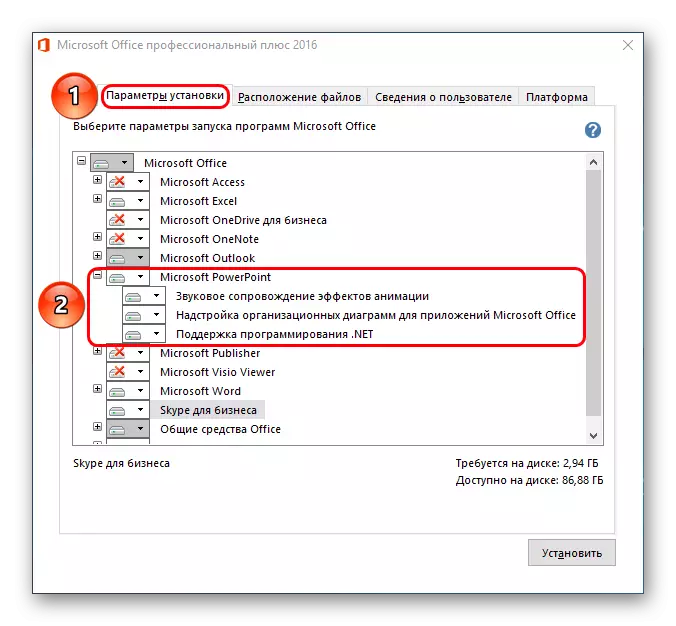



சிறிது நேரம் கழித்து, நிறுவல் முடிக்கப்படும் மற்றும் அலுவலகம் பயன்படுத்த தயாராக இருக்கும்.
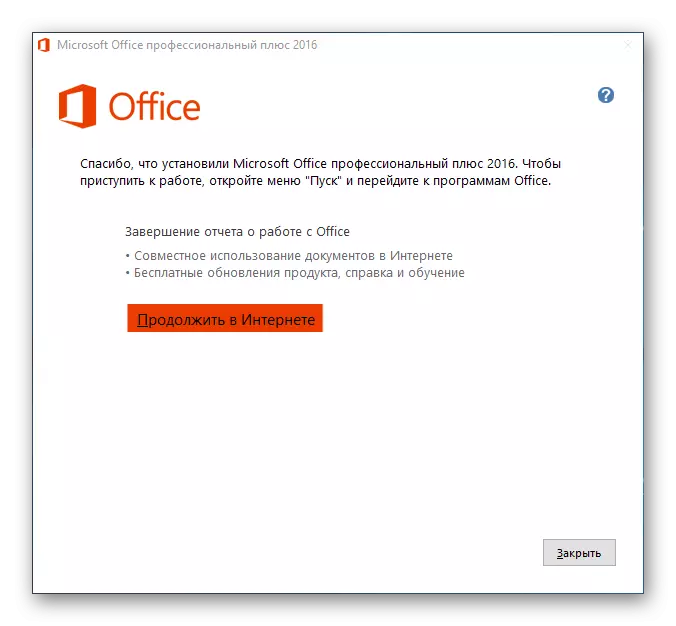
பவர்பாயிண்ட் சேர்த்தல்.
மைக்ரோசாஃப்ட் ஆபிஸ் ஏற்கனவே நிறுவப்பட்டால், தேர்ந்தெடுக்கப்பட்ட கூறுகளின் பட்டியலில் PowerPoint தேர்வு செய்யப்படாது. இந்த முழு நிரலையும் மீண்டும் நிறுவ வேண்டும் என்று அர்த்தம் இல்லை - நிறுவி, அதிர்ஷ்டவசமாக, முன்னர் நிறுவப்பட்ட பிரிவுகளை சேர்க்க வாய்ப்பை வழங்குகிறது.
- நிறுவலின் தொடக்கத்தில், அமைப்பை நிறுவ வேண்டியது அவசியம் என்று கேட்கும். நீங்கள் மீண்டும் முதல் விருப்பத்தை தேர்ந்தெடுக்க வேண்டும்.
- இப்போது நிறுவி MS அலுவலகம் ஏற்கனவே கணினியில் உள்ளது மற்றும் மாற்று விருப்பங்களை வழங்கும் என்று தீர்மானிக்கும். "கூறுகளை சேர்க்க அல்லது நீக்க" முதல் வேண்டும்.
- இப்போது தாவல்கள் மட்டுமே இரண்டு - "மொழி" மற்றும் "நிறுவல் அளவுருக்கள்" இருக்கும். இரண்டாவதாக, நீங்கள் MS PowerPoint ஐ தேர்ந்தெடுக்க வேண்டும் மற்றும் "நிறுவு" பொத்தானை கிளிக் செய்ய வேண்டும், அங்கு சிறிய மரத்தின் ஒரு பழக்கமான மரம் இருக்கும்.


கடந்த பதிப்பில் இருந்து மேலும் செயல்முறை வேறுபடுவதில்லை.
பிரபலமான சிக்கல்கள்
ஒரு விதியாக, மைக்ரோசாஃப்ட் ஆஃபீஸ் உரிம தொகுப்பு நிறுவலின் நிறுவல் புறணி இல்லாமல் செல்கிறது. எனினும், விதிவிலக்குகள் இருக்கலாம். நீங்கள் ஒரு சுருக்கமான பட்டியலை கருத்தில் கொள்ள வேண்டும்.
- நிறுவல் நடைமுறைகளின் தோல்வி
மிகவும் அடிக்கடி கையாள்வதில் சிக்கல். தன்னை, நிறுவி வேலை மிகவும் அரிதாக சுடப்படுகிறது. பெரும்பாலும், அடிக்கடி, குற்றவாளிகள் மூன்றாம் தரப்பு காரணிகள் - வைரஸ்கள், ஒரு வலுவான நினைவக சுமை, OS, அவசர பணிநிறுத்தம், மற்றும் பலவற்றின் உறுதியற்ற தன்மை ஆகியவை.
தனித்தனியாக ஒவ்வொரு விருப்பத்தையும் தீர்க்க வேண்டும். ஒவ்வொரு படிவத்திற்கும் முன்பாக கணினியின் மறுதொடக்கம் மூலம் சிறந்த விருப்பம் மீண்டும் நிறுவப்படும்.
- துண்டாக்கும்
சில சந்தர்ப்பங்களில், திட்டத்தின் செயல்திறன் பல்வேறு கொத்தாக அதன் துண்டு துண்டாக காரணமாக தொந்தரவு ஏற்படலாம். இந்த வழக்கில், கணினி எந்த முக்கியமான கூறுகளை இழக்க மற்றும் வேலை மறுக்கும்.
தீர்வு திருமதி அலுவலகம் நிறுவப்பட்ட வட்டு தடுக்க வேண்டும். அது உதவவில்லை என்றால், முழு பயன்பாட்டு தொகுப்பை மீண்டும் நிறுவவும்.
- பதிவேட்டில் பாதுகாப்பு
இந்த சிக்கல் முதல் விருப்பத்துடன் மிகவும் நெருக்கமாக தொடர்புடையது. நிறுவல் செயல்பாட்டின் போது செயல்முறை தோல்வியடைகிறது என்று பல்வேறு பயனர்கள் தெரிவித்தனர், ஆனால் கணினி ஏற்கனவே அனைத்தையும் வெற்றிகரமாக வழங்கிய பதிவேட்டில் தரவை செய்துள்ளது. இதன் விளைவாக, தொகுப்பில் இருந்து எதுவும் இல்லை, மற்றும் கணினி தன்னை எல்லாம் மதிப்புள்ளதாக நம்புகிறது மற்றும் நன்றாக வேலை செய்கிறது மற்றும் மீண்டும் நீக்க அல்லது மீண்டும் அமைக்க மறுக்கிறது.
அத்தகைய சூழ்நிலையில், நீங்கள் "PowerPoint" அத்தியாயம் விவரிக்கப்பட்ட சாளரத்தில் விருப்பங்களை மத்தியில் தோன்றும் "Restore" செயல்பாட்டை முயற்சி செய்ய வேண்டும். இது எப்போதும் வேலை செய்யாது, சில சந்தர்ப்பங்களில் முழுமையாக வடிவமைக்க மற்றும் விண்டோஸ் மீண்டும் நிறுவ வேண்டும்.

இந்த பிரச்சனையின் தீர்வுடன் Ccleaner உதவ முடியும், இது பதிவேட்டில் பிழைகளை சரிசெய்ய முடியும். சில நேரங்களில் அவர் தவறான தரவை கண்டுபிடித்தார், அவற்றை வெற்றிகரமாக நீக்கிவிட்டார், இது சாதாரணமாக அலுவலகத்தை நிறுவ முடிந்தது.
- "உருவாக்கு" பிரிவில் கூறுகளின் பற்றாக்குறை
MS Office ஆவணங்கள் பயன்படுத்த மிகவும் பிரபலமான வழி சரியான இடத்தில் வலது கிளிக் செய்து "உருவாக்கு" விருப்பத்தை தேர்வு, மற்றும் ஏற்கனவே விரும்பிய உருப்படியை உள்ளது. நிரல் தொகுப்பை நிறுவிய பின், புதிய விருப்பங்கள் இந்த மெனுவில் தோன்றாது.
ஒரு விதியாக, கணினியின் துவக்க மறுதொடக்கம் உதவுகிறது.
- செயல்படுத்தல் தோல்வி
கணினியின் செயல்பாட்டில் சில புதுப்பிப்புகளோ அல்லது பிழைகளிலோ, செயல்பாடு வெற்றிகரமாக உற்பத்தி செய்யப்படும் பதிவுகளை நிரூபிக்க முடியும். இதன் விளைவாக ஒன்று - அலுவலகம் மீண்டும் செயல்படுத்தும் தேவைப்படுகிறது.
இது வழக்கமாக தேவைப்படும் ஒவ்வொரு முறையும் trite re-alctionation மூலம் தீர்க்கப்படுகிறது. இதை செய்ய இயலாது என்றால், நீங்கள் முற்றிலும் மைக்ரோசாஃப்ட் ஆபிஸை மீண்டும் நிறுவ வேண்டும்.
- பாதுகாப்பு நெறிமுறைகளை மீறுதல்
முதல் உருப்படியுடன் தொடர்புடையது பிரச்சனை. சில நேரங்களில் நிறுவப்பட்ட அலுவலகம் எந்த பாதையிலும் ஆவணங்களை சரியாக சேமிக்க மறுக்கிறார். அதற்காக இரண்டு காரணங்கள் உள்ளன, அல்லது நிறுவல் செயல்முறையின் போது ஏற்படும் தோல்வி அல்லது பயன்பாடு கேச் மற்றும் தொடர்புடைய பொருட்கள் கிடைக்காத தொழில்நுட்ப கோப்புறையில் ஏற்பட்டது அல்லது செயல்பாடு இல்லை அல்லது செயல்பாடு தவறானது.
முதல் வழக்கில் மைக்ரோசாஃப்ட் ஆபிஸை மீண்டும் நிறுவ உதவும்.
இரண்டாவதாக, அது உதவ முடியும், ஆனால் நீங்கள் முதலில் கோப்புறைகளை சரிபார்க்க வேண்டும்:
சி: \ பயனர்கள் \ [பயனர்பெயர்] \ appdata \ ரோமிங் \ மைக்ரோசாப்ட்
இங்கே நீங்கள் தொகுப்பு திட்டங்கள் அனைத்து கோப்புறைகள் (அவர்கள் தொடர்புடைய பெயர்கள் அணிய - "PowerPoint", "வார்த்தை" மற்றும் பல) நிலையான அமைப்புகள் ("மறைக்கப்பட்ட" இல்லை, "மறைக்கப்பட்ட" இல்லை, முதலியன இல்லை, முதலியன). இதை செய்ய, அவர்கள் ஒவ்வொருவருக்கும் வலது கிளிக் செய்து சொத்துக்களின் விருப்பத்தைத் தேர்ந்தெடுக்கவும். இங்கே நீங்கள் கோப்புறைக்கு இந்த அமைப்புகளை ஆராய வேண்டும்.
குறிப்பிட்ட முகவரியில் எந்த காரணத்திற்காகவும் இல்லாவிட்டால் தொழில்நுட்ப கோப்பகத்தை நீங்கள் சரிபார்க்க வேண்டும். இதை செய்ய, நீங்கள் எந்த ஆவணத்தில் இருந்து "கோப்பு" தாவலை உள்ளிட வேண்டும்.

இங்கே "அளவுருக்கள்" தேர்வு செய்யவும்.

திறக்கும் சாளரத்தில், "சேமிப்பு" பிரிவில் செல்லுங்கள். இங்கே நாம் உருப்படியை "தானாக நிறுத்துவதற்கான தரவு பட்டியல்" ஆர்வமாக உள்ளோம். குறிப்பிட்ட முகவரியில், இந்த பகுதி குறிப்பாக அமைந்துள்ளது, ஆனால் மற்ற இயக்க கோப்பகங்களும் அங்கு இருக்க வேண்டும். மேலே குறிப்பிட்டுள்ள முறையால் இது காணப்பட்டு சரிபார்க்கப்பட வேண்டும்.
மேலும் வாசிக்க: CCleaner பயன்படுத்தி பதிவேட்டில் சுத்தம்

முடிவுரை
இறுதியில் நான் ஆவணங்களின் நேர்மையின் அச்சுறுத்தலைக் குறைப்பதை சொல்ல விரும்புகிறேன், மைக்ரோசாப்ட்டின் உரிமம் பெற்ற பதிப்பைப் பயன்படுத்தி எப்போதும் மதிப்பு. ஹேக் செய்யப்பட்ட விருப்பங்கள் முற்றிலும் கட்டமைப்பின், உடைமை மற்றும் அனைத்து வகையான குறைபாடுகள் ஆகியவற்றின் சில குறைபாடுகளைக் கொண்டிருக்கின்றன, இது முதல் தொடக்கத்திலிருந்து காணப்படாவிட்டாலும், எதிர்காலத்தில் தங்களைப் பற்றி உணரலாம்.
